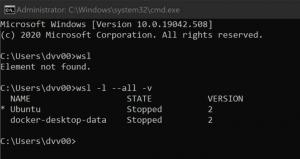Скиньте положення і розмір вікна редактора реєстру в Windows 10
Ось як скинути положення та розмір вікна редактора реєстру в Windows 10. Коли ви закриєте програму «Редактор реєстру», її положення вікна, розмір, поточний шлях ключа та деякі параметри макета будуть збережені. Наступного разу, коли ви відкриєте редактор реєстру, він відновить свій вигляд і шлях.
Реклама
Редактор реєстру є важливим інструментом для системних адміністраторів, гіків і звичайних користувачів, які хочуть змінити приховані параметри операційної системи Windows, які недоступні через інтерфейс користувача.
Основним призначенням цього інструменту є перегляд і зміна налаштувань в системному реєстрі - наборі спеціальні файли, які містять інформацію про конфігурацію Windows і майже всього програмного забезпечення встановлено. Windows і багато програм (крім «переносних») використовують цю інформацію для читання та запису власних налаштувань до реєстру.
Основний виконуваний файл редактора реєстру знаходиться в каталозі C:\Windows. Тож ви можете перейти до цієї папки та запустити файл regedit.exe безпосередньо.
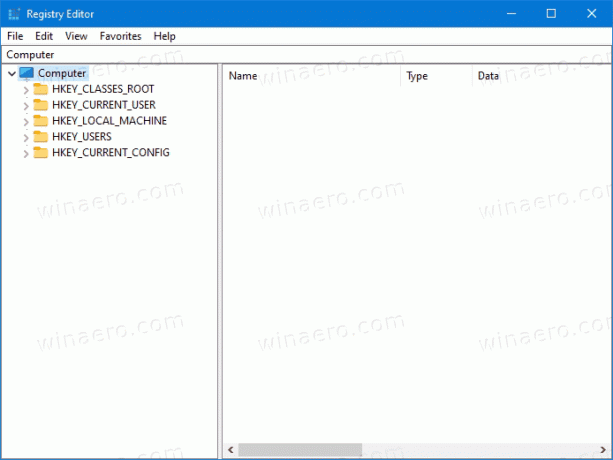
У цій публікації буде показано, як скинути положення та розмір вікна до значень за замовчуванням для редактора реєстру в Windows 10. Це також скине останній ключ і вид макета вікна програми.
Як скинути положення і розмір вікна редактора реєстру в Windows 10
- Закрийте Додаток «Редактор реєстру». якщо у вас він працює.
- Завантажте наступний файл: Завантажте ZIP-архів.
- Розблокуйте завантажений файл.
- Двічі клацніть ZIP-архів, щоб відкрити його.
- Тепер двічі клацніть на файлі
Reset_Registry_Editor_window_position_size.regі підтвердити операцію злиття. - Якщо з’явиться запит, підтвердьте запит UAC.
Ви закінчили.
Наведений вище файл реєстру видалить файл LastKey і Переглянути значення під fпродовження ключа реєстру: HKEY_CURRENT_USER\Software\Microsoft\Windows\CurrentVersion\Applets\Regedit.
Програма Regedit.exe автоматично відтворить їх наступного разу, коли ви закриєте редактор реєстру, тому вона збереже поточне положення і розмір вікна, вигляд макета та поточний шлях. Нові значення будуть збережені у вікні редактора реєстру, тому вам не потрібно буде виконувати додаткових кроків.